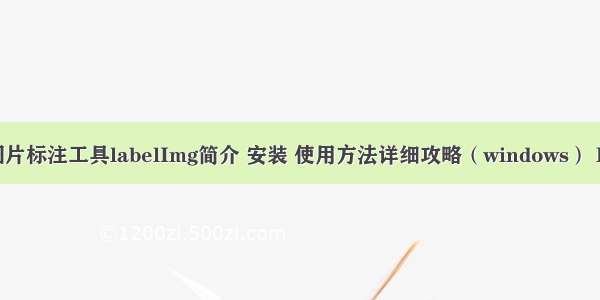环境:win10 + python3.6(/3.5) + PyQt5 + lxml + labelImg
**
labelImg下载安装:
**
1、首先是python3.6/3.5的安装,注意pip的安装,这里不是重点故省略;可参考百度经验:/article/fec7a1e5ceb3121191b4e762.html 注意环境变量的添加!(教程中已有,一步步来即可)
2、利用pip安装PyQt5,其自动会将其安装到pip环境目录下:
按住Win+R输入cmd打开命令行,输入:
pip install PyQt5 -i /simple因为文件较大可利用镜像加速下载;
(输入python看是否安装成功,按ctrl+z退出,然后安装PyQt5)
3、安装lxml,文件较小直接运行即可:pip install lxml
4、下载labelImg源码并解压运行:
下载地址:/tzutalin/labelImg
下载后并解压得到文件夹labelImg-master
在该文件夹下,先按住shift+再点击右键,选择—打开power shell窗口(在这里有的打开可能不是power shell而是cmd,可以在cmd下输入powershell即可转为powershell如下图:)
—–并在powershell中输入:
pyrcc5 -o resources.py resources.qrc
运行成功后再次输入:
python labelImg.py
此时即可启动labelImg标注软件了!(可以看出来这其实是一个python代码,可以对其源码修改来适应自己的特定要求)
labeImg使用:
进入刚才下载解压的的labelImg源码目录:
(注意如上图红色箭头处,data文件夹是自带的,里面的txt文件就是事先定义好的label值;而data-picture和data-xml是我自定义的用于存放图片及标注成功后生成的xml文件的地方)
如上图打开软件,
1、首先按住快捷键ctrl+R选择生成的xml存放路径及刚才自定义的data-xml文件夹即可;
2、点击open dir选择刚才自定义的data-picture即可导入图片,其图片列表如右下角显示;
3、点击左下角create RectBox即可在图片上标注了,选中矩形框之后会出现标签添加的会话框,可以看到其中可选择的标签即是data目录下txt内部预先定义好的标签名,不过在这里的标签是可以随意填写的,填写完之后点击OK,在点击左中部分按钮save即可保存生成相应xml文件,如上图我总共框了4个框并随意建了4个标签如图右侧中间部分显示(dog_123456/dog_asdfg等等);
然后来看一下生成的xml文件,其中包括文件路径、文件名及框中的各目标的标签及坐标等:
可以看得出来此软件大多数其实是用来类别标注的,即框范围及其对应的label;但是在这里因为label是可以随意定义的,所以在label中可以定义包含更多的信息,比如在用于文本标注当中如上标签dog_123456可以用来表示其主题为dog,其值为123456;等等相关多用途。